Você já se perguntou quanto do seu tempo de trabalho resulta em algo tangível?
Você ficará surpreso ao saber quanto do seu tempo e energia é gasto em trabalho sobre trabalho! É provável que mais da metade do seu dia seja dedicada a atividades relacionadas às tarefas, em vez de às tarefas principais em si.
Se você ainda está se perguntando, estamos falando de "trabalho" não produtivo, como responder a e-mails ou mensagens, pedir informações, participar de reuniões, aguardar aprovações ou feedback, localizar documentos, dados ou arquivos - você entendeu a essência.
Isso é verdade não apenas para você, mas também para os usuários do seu aplicativo ou produto. Felizmente, os comandos de barra podem simplificar as tarefas e reduzi-las a alguns toques de tecla ou cliques. Veja a seguir uma análise detalhada desse recurso que economiza tempo e como você pode usá-lo para melhorar o envolvimento do usuário com o seu produto!
A propósito, você sabia que pode usar comandos de barra no ClickUp?
O que são comandos de barra?

Tornar o trabalho mais eficiente com os comandos de barra do ClickUp
Todos nós temos alguns atalhos de teclado que usamos regularmente para economizar tempo. Por exemplo, há o básico Ctrl/Cmd + S para salvar um arquivo, Ctrl/Cmd + C e V para copiar e colar elementos, etc.
Os comandos de barra são algo parecido com isso - mas melhor. É provável que você já os tenha usado em aplicativos como o Slack.
Os comandos de barra são atalhos que começam com uma barra ("/"). Quando seguidos por uma palavra-chave ou uma ação, eles dizem à plataforma para executar uma função (ou um conjunto de funções). Eles são o segredo de um usuário avançado para trabalhar mais rápido.
Benefícios de ativar a interatividade incorporando comandos de barra
Os comandos de barra são bastante comuns em aplicativos de mensagens, plataformas de mídia social e ferramentas de colaboração. Nós os adoramos porque eles nos poupam tempo e esforço. Aqui estão alguns motivos pelos quais você deve experimentá-los:
Ação rápida
Os comandos de barra reduzem as entradas do usuário a apenas alguns toques ou cliques. Os usuários não precisam mais expandir e examinar todas as opções de menu para localizar e executar um comando. Tudo o que eles precisam fazer é simplesmente digitar a barra seguida do comando no campo de entrada e a plataforma fará o resto.
Assim, seja para digitar uma mensagem de resposta, atribuir uma tarefa a alguém, definir um lembrete ou mais, eles podem fazer isso instantaneamente e sem problemas, com o mínimo de esforço.
Atalhos do teclado
Um comando de barra é como um ferramenta de aprimoramento de processos para fluxos de trabalho centrados no teclado. Ela permite que os usuários acessem quase todo o conjunto de recursos da plataforma e interajam com ela com o mínimo de entrada do usuário.
É particularmente útil para usuários avançados que preferem interfaces baseadas em texto que são mais confortáveis, naturais e convenientes do que um mouse. Isso não quer dizer que esses comandos sejam totalmente textuais - alguns são híbridos e suportam entradas de mouse. Dessa forma, você pode oferecer flexibilidade com base na preferência do usuário.
Carga cognitiva reduzida

Gere diferentes formas e formatos de conteúdo com o recurso de comando de barra do ClickUp AI
Os comandos de barra são o máximo ferramentas de produtividade elas evitam que os usuários se sintam sobrecarregados ao reduzir a carga cognitiva associada a uma tarefa.
Em vez de memorizar a navegação na plataforma ou manter o controle de vários botões ou ícones, os usuários podem simplesmente lembrar um conjunto fixo de comandos para a ação repetitiva. Isso também elimina qualquer desordem na interface, tornando esses comandos mais intuitivos.
Como esses comandos geralmente são globais, basta digitar o caractere de barra para exibir uma série de ações ou respostas. Esse método claro e consistente de iniciar a ação libera a largura de banda mental para trabalhos mais complexos.
Consistência entre plataformas
Assim como Ctrl + S é um comando universal para "Salvar", você também tem comandos globais em diferentes plataformas e aplicativos. Quando os usuários se familiarizarem com a sintaxe geral, eles poderão usar os mesmos comandos de barra em vários aplicativos para simplificar e agilizar ainda mais o trabalho.
Esses comandos de aplicativos também reduzem a curva de aprendizado na adoção de uma nova solução ou plataforma de software, o que o ajudará a melhorar o uso e a adoção.
Colaboração mais rápida
Os comandos de barra são um recurso essencial da maioria das plataformas de comunicação que suportam trabalho colaborativo . Eles simplificam as comunicações e a execução de tarefas em espaços de trabalho compartilhados.
Essa base de colaboração facilita para as equipes iniciarem uma ação específica, compartilharem entradas, recuperarem informações, atribuírem tarefas, acessarem recursos compartilhados, emitirem lembretes etc.
A natureza direta e padronizada dos comandos Slash ajuda os usuários a trabalhar de forma rápida, eficiente e em tempo real para otimizar o trabalho coletivo.
Automação e integração
Automatize outras tarefas no ClickUp usando comandos de barra
De certa forma, um comando de barra é uma mensagem ou automação de documentos estratégia. Um processo com várias etapas é reduzido a uma barra e a um comando. Esses comandos podem acionar outros fluxos de trabalho automatizados e criar uma reação em cadeia que apóia o objetivo maior.
Além disso, os aplicativos que suportam comandos de barra podem se integrar a outras plataformas compatíveis para expandir a funcionalidade e a aplicabilidade. Isso proporciona interoperabilidade entre diferentes serviços ou ambientes, nos quais você pode usar sintaxes padrão ou consistentes para executar ou concluir uma tarefa.
Acessibilidade aprimorada
Os comandos de barra melhoram a acessibilidade, pois são uma alternativa às interfaces gráficas. Esse layout baseado em texto pode ser uma vantagem para usuários avançados que preferem interações via teclado. Ao mesmo tempo, ele também torna a plataforma digital acessível a indivíduos com requisitos específicos de acessibilidade relacionados ao uso de um mouse ou de uma interface gráfica.
A padronização dos comandos de barra também torna o aplicativo mais previsível e simplificado, mesmo para novos usuários que ainda não exploraram as extensões do aplicativo. Além disso, a simplicidade e a consistência dos comandos de barra o tornam inclusivo para todos os usuários, independentemente de sua formação técnica e de outros recursos.
Room para personalização
A padronização do recurso de comandos globais de barra o torna útil em quase todas as configurações. No entanto, outra USP desse recurso está em seus recursos de personalização. Você pode criar comandos de barra para as necessidades específicas do seu aplicativo e adaptar fluxos de trabalho ou experiências digitais gerais.
Crie comandos de barra personalizados e incorpore-os à plataforma e aos serviços integrados. Eles são armazenados em uma biblioteca modificável de comandos slash e uma breve descrição de sua função.
Você também pode explorar a possibilidade de tornar certas funções de slash command personalizadas acessíveis a determinados usuários para que eles possam adaptá-las. Essa capacidade de adaptar ferramentas e fluxos de trabalho de acordo com estilos de trabalho acelera a produtividade e ajuda seus usuários a fazer mais em menos tempo.
Use Slash Commands para adicionar rapidamente edição de rich text a qualquer descrição de tarefa do ClickUp
Dicas, truques e práticas recomendadas para a implementação de comandos de barra
Agora que você entende como os comandos de barra beneficiam seu aplicativo, vamos examinar algumas práticas recomendadas para implementá-los. Essas são:
- Sintaxe memorável: Use uma sintaxe simples, fácil de lembrar e intuitiva ao projetar comandos de barra. Isso aumenta o valor de lembrança e melhora as taxas de adoção
- Templatizar o sucesso: Considere a possibilidade de modelar o mesmo ao adicioná-lo ao seu aplicativo ou plataforma de software para funções gerais para as quais os comandos de barra já estão presentes. Isso garantirá a familiaridade e promoverá a adoção dos comandos de barra
- Documente tudo: Ofereça uma documentação clara e abrangente para a lista de comandos de barra. Incorpore casos de uso, descritores e explicações nessa biblioteca para demonstrar como os usuários podem aproveitar esses comandos slash
- Implemente o controle de acesso: Introduza o controle de acesso para gerenciar (ou permitir que os usuários gerenciem) o acesso a comandos slash específicos com base na função e nas permissões do usuário. Com esse mecanismo, somente indivíduos autorizados podem executar determinadas funções
- Padronize-os: Torne os comandos de barra consistentes em toda a plataforma. Além disso, integre a funcionalidade dos comandos de barra em todo o aplicativo para introduzir consistência na UI e na UX
- Suporte à personalização: Permita que os usuários personalizem os comandos de barra de acordo com suas necessidades pessoais. Essa flexibilidade os ajudará a extrair mais valor dos comandos de barra e, ao mesmo tempo, atender aos seus requisitos específicos
- Teste os casos extremos: Teste o desempenho de seus comandos de barra em vários cenários. Ao fazer isso, teste também os casos extremos para identificar possíveis erros que possam atrapalhar a experiência e a usabilidade do usuário
- Otimize o desempenho: Teste a capacidade de resposta dos comandos de barra para garantir tempos de resposta rápidos. A execução lenta, atrasada ou com falhas pode causar frustrações no usuário e prejudicar a eficiência dos comandos de barra
- Reforçar a segurança: Implemente medidas de segurança robustas para evitar o uso indevido de comandos de barra. Garantir a autenticação e a autorização adequadas também impede que usuários não autorizados acessem comandos confidenciais
- Buscar feedback: Estabeleça um mecanismo de feedback para coletar comentários dos usuários sobre os comandos de barra. Esse ciclo de feedback abre caminho para a melhoria e o refinamento contínuos das funcionalidades e da aplicabilidade do comando slash
- Educação do usuário: Facilite a integração dos usuários e compartilhe guias úteis, dicas e outros recursos para incentivar os usuários a usar os slash commands com uma curva de aprendizado mínima
**Respostas de erro e como enviá-las?
As respostas de erro exibem mensagens quando um comando slash não pode ser executado por vários motivos. Essas mensagens de erro devem ser estruturadas para oferecer valor e apresentar sugestões úteis para a superação do problema. Caso contrário, o usuário ficará frustrado e deixará de usar o recurso ou a plataforma por completo!
Em suma, você precisa de mensagens de erro acionáveis para levar os usuários a resolver o problema e seguir em frente. Aqui estão algumas dicas, truques e práticas recomendadas para enviar mensagens de erro acionáveis:
- Siga um formato: Uma resposta de erro deve seguir um formato bem definido e consistente que indique a ocorrência de um problema. Além disso, ela normalmente deve conter três elementos: uma breve descrição do erro, possíveis motivos para a falha na execução do comando e instruções para resolver o problema. Essa mensagem de erro em três partes seria mais informativa do que uma resposta de erro genérica
- Adote uma linguagem fácil de usar: A mensagem deve ser simples e fácil de usar. Evite termos técnicos pesados ou jargões complicados sempre que possível. Você quer que até mesmo um leigo entenda por que o comando falhou e como ele pode resolver o problema
- Oferecer contexto: Exibir o motivo da falha na execução do comando slash oferece informações específicas do contexto que podem ser úteis na solução do problema. Isso esclarecerá por que o comando não foi executado e como os usuários podem corrigir a causa. Por exemplo, se alguém estiver tentando fazer uma entrada não autorizada em um banco de dados, informe-o de que ele não tem privilégios de administrador para essa solicitação, e ele poderá abortar ou obter o mesmo
- Implemente a limitação de taxa: Se suas mensagens de erro não forem acionáveis ou não tiverem as informações necessárias, o usuário poderá tentar executar o comando repetidamente. A limitação de taxa pode proteger efetivamente contra spam e tentativas contínuas de execução incorreta de código. Informe ao usuário que ele excedeu a taxa de execução do comando e que ele deve tentar novamente após uma duração específica
- Estenda a ajuda adicional: Embora as respostas aos erros devam ser abrangentes, não há muito que possa ser exibido no espaço limitado de uma caixa de diálogo ou pop-up. Para evitar que os usuários fiquem presos, ofereça a eles a opção de explorar uma biblioteca de tópicos de ajuda e possíveis soluções
- Incorporar elementos locais ou culturais: Se o aplicativo for compatível com diferentes idiomas e atender a várias regiões, leve em consideração essas variáveis para ajustar a experiência do usuário. Por exemplo, os usuários dos EUA seguem o formato MM/DD/AAAA, enquanto os da Ásia ou da Europa seguem o formato DD/MM/AAAA. Ajuste o valor padrão dos parâmetros de entrada com base nessas variações para evitar instâncias de erro
- Registro e monitoramento de erros: Implemente um mecanismo de registro e monitoramento de erros no back-end para capturar detalhes de erros. Esses registros podem ajudar os desenvolvedores a identificar erros que ocorrem com frequência e a testar os cenários relacionados em atualizações futuras
As considerações acima podem melhorar o tratamento de erros e contribuir para a proposta de valor geral dos comandos de barra. Agora, vamos nos aprofundar em como usamos os comandos de barra no ClickUp.

Use Slash Commands e edição de rich text para organizar rapidamente suas anotações no ClickUp Docs
Aumentando a interação do usuário com os comandos de barra do ClickUp
Como uma marca que valoriza a produtividade, somos grandes fãs dos comandos de barra desde o início. Afinal, um comando de barra condensa processos de várias etapas ao mínimo - geralmente em um único fluxo de trabalho.
E é por isso que introduzimos Comandos de barra do ClickUp em toda a plataforma.
Os comandos de barra estão disponíveis em todos os planos do ClickUp; os hóspedes também podem usá-los. Além disso, nós os disponibilizamos em toda a plataforma:
- Cartões de tarefas e subtarefas
- Descrições de tarefas/subtarefas
- Comentários
- Quadros brancos
- ClickUp Docs
- Bate-papo
- Bloco de Notas
- Centro de comando
Não queremos nos gabar, mas isso é muito importante, considerando que essa é uma oferta nativa disponível em todo o ambiente do ClickUp. Como é um recurso autônomo, você não precisa depender de aplicativos de terceiros ou integrações de canais para acessá-los.
É claro que você sempre pode fazer a integração com suas ferramentas ou plataformas favoritas, como Slack e Discord, que oferecem algo semelhante. Mas com o ClickUp, você só precisa de um!
Aqui estão alguns comandos de barra comumente usados que você pode usar no ClickUp:
- /me = atribuir uma tarefa a você mesmo
- /attach = adicionar um anexo à tarefa, ao bate-papo ou ao editor
- /bul = criar uma lista com marcadores
- /check = preparar uma lista de verificação
- /ai = abrir o menu do ClickUp AI
- /write = usar a IA do ClickUp para gerar conteúdo
- /block = implementar bloqueio de dependência
- /doc = criar uma Documentos do ClickUp arquivo
- /today = definir a data de vencimento como hoje
- /move = mover uma tarefa para outra lista
- /priority = atribuir uma prioridade a uma tarefa
- /sd = indicar a data de início de uma tarefa
- /s = alterar o status da tarefa
Check-out
a lista completa de comandos de barra disponível no ClickUp
. Use-os para oferecer ajuda contextual e automatizar tarefas repetitivas - as possibilidades são infinitas.
Repetição de barra com comandos de barra
Os comandos de barra são úteis sempre que a velocidade, a precisão e a simplicidade são fundamentais. Eles são ferramentas de produtividade que introduzem a automação, tornam as operações mais fáceis de usar, reduzem a carga cognitiva e ajudam as pessoas a colaborar e a se comunicar sem problemas.
Esse conjunto de vantagens torna esses comandos uma poderosa adição às ferramentas de gerenciamento de projetos repletas de recursos. Vá em frente, experimente-os!
Se estiver procurando outras maneiras de ser mais produtivo e economizar um tempo precioso, use o ClickUp para o gerenciamento de seu projeto e fluxo de trabalho. Não acredite em nossa palavra, experimente-o gratuitamente hoje mesmo.

